当我们需要把位数不足的数据补足为需要的位数时,不知道小伙伴们会选择使用什么方法去实现呢?今天,成都office培训小编将为各位小伙伴们分享四种方法,任君选择哦。
现有数据源如下图所示,其中员工编号列数据需要统一规范为5位数,不足5位的以0占位补齐

方法1:使用自定义格式补齐位数
选择A2:A20区域后,按快捷键Ctrl+1调出设置单元格格式的对话框,选择【自定义】,然后在【类型】下方框内,输入格式代码【00000】(0的个数代表数据位数)
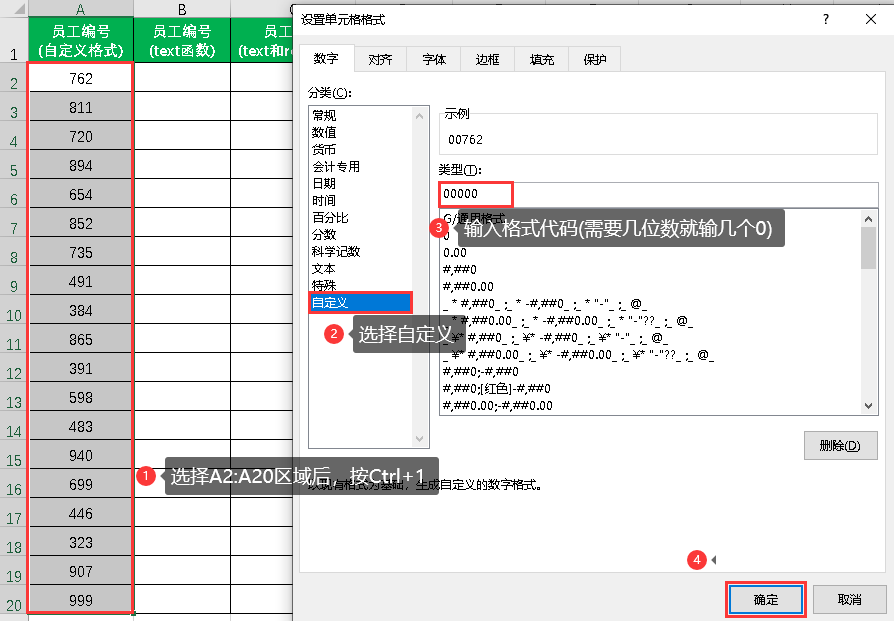
方法2:使用TEXT函数补齐数据位数
Text函数可以把数据根据给定的格式代码把已有数据格式进行转换,参数形式为:
Text(需要转换格式的数据,格式代码)
选择B2单元格,输入公式:=TEXT(A2,”00000″)后往下拖动填充即可(和方法1同理,格式代码中0的个数等于数据位数)
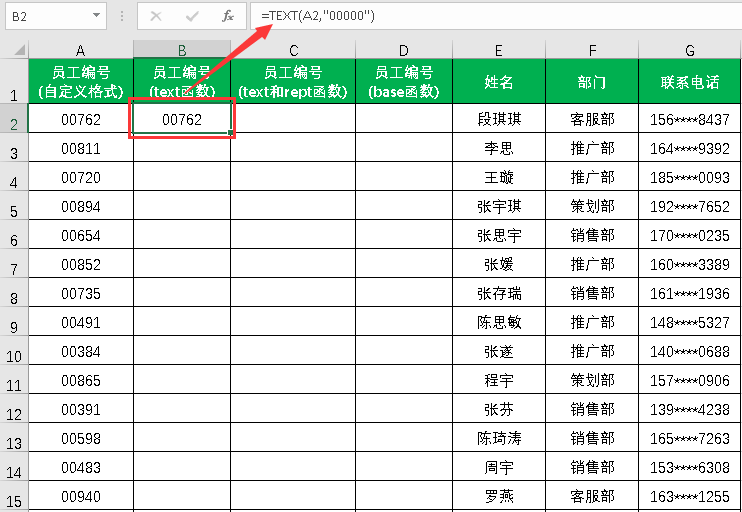
说明:方法1中拖动自定义格式补齐数据位数后,改变的只是显示效果,A2单元格内的数据实际上还是762,并不会直接变成00762,所以法2以及后面的函数方法中,可以直接引用A2单元格
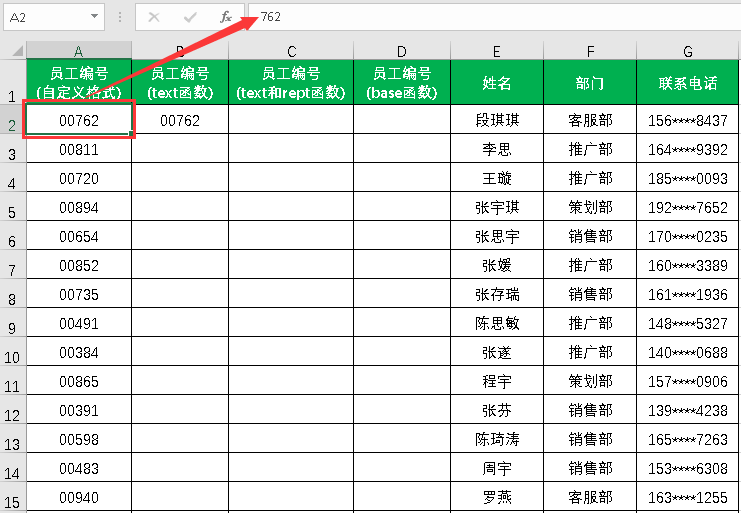
方法3:使用TEXT函数和REPT函数补齐数据位数
此方法可以理解为方法2的进阶版,在格式代码中使用REPT函数重复显示0。
选择C2单元格,输入公式:=TEXT(A2,REPT(0,5))后往下拖动填充即可

方法4:使用BASE函数补齐数据位数
在使用BASE函数之前,我们先来简单的了解一下BASE函数,BASE函数的作用是将数字转换为具备给定基数的文本表示。它的参数形式为:BASE(Number, Radix [Min_length]),参数具体意思如下:
Number:必需。 要转换的数。 必须是大于或等于 0 且小于 2^53 的整数。
Radix:必需。 要将数字转换为的基数。 必须是大于或等于 2 且小于或等于 36 的整数。
Min_length:可选。 返回的字符串的最小长度。 必须是大于或等于 0 的整数。
参数注意事项如下图:
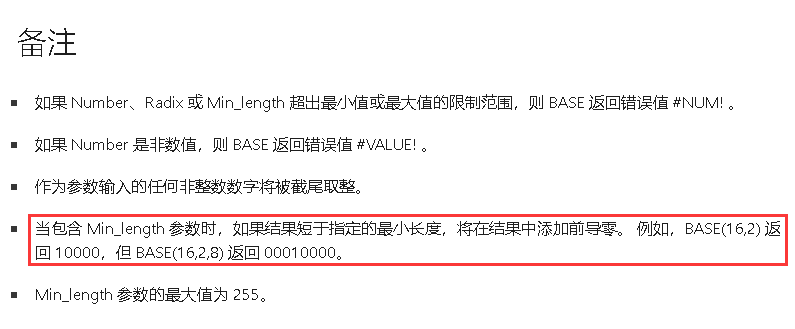
选择D2单元格,输入公式:=BASE(A2,10,5)后往下拖动填充即可
